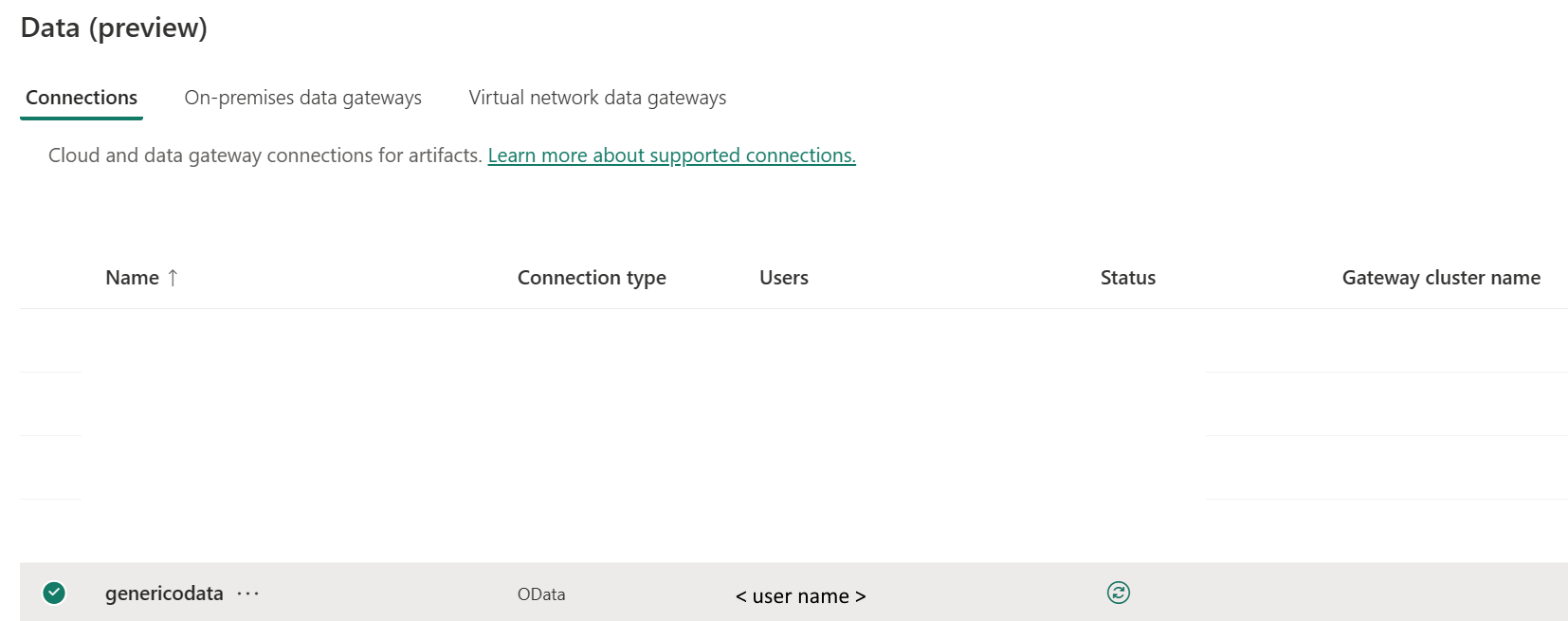ตั้งค่าการเชื่อมต่อ OData ของคุณ
บทความนี้สรุปขั้นตอนในการสร้างการเชื่อมต่อ OData
ชนิดการรับรองความถูกต้องที่ได้รับการสนับสนุน
ตัวเชื่อมต่อ OData นี้สนับสนุนชนิดการรับรองความถูกต้องต่อไปนี้สําหรับการคัดลอกและกระแสข้อมูล Gen2 ตามลําดับ
| Authentication type | คัดลอก | Dataflow Gen2 |
|---|---|---|
| ไม่ระบุชื่อ | √ | √ |
| พื้นฐาน | √ | √ |
| บัญชีองค์กร | ไม่มีข้อมูล | √ |
ตั้งค่าการเชื่อมต่อของคุณใน Dataflow Gen2
Data Factory ใน Microsoft Fabric ใช้ตัวเชื่อมต่อ Power Query เพื่อเชื่อมต่อ Dataflow Gen2 กับ OData ลิงก์ต่อไปนี้แสดงข้อมูลตัวเชื่อมต่อ Power Query เฉพาะที่คุณจําเป็นต้องเชื่อมต่อกับ OData ใน Dataflow Gen2:
- เมื่อต้องการเริ่มต้นใช้งานตัวเชื่อมต่อ OData ใน Dataflow Gen2 ให้ไปที่ รับข้อมูลจาก Data Factory ใน Microsoft Fabric
- เมื่อต้องการโหลดข้อมูลจากตัวเชื่อมต่อ OData จาก Power Query ให้ไปที่ โหลดข้อมูลจากตัวดึงข้อมูล OData ใน Power Query Online
ในบางกรณี บทความตัวเชื่อมต่อ Power Query อาจมีตัวเลือกขั้นสูง การแก้ไขปัญหา ปัญหาที่ทราบและข้อจํากัด และข้อมูลอื่น ๆ ที่อาจมีประโยชน์เช่นกัน
ตั้งค่าการเชื่อมต่อของคุณในไปป์ไลน์ข้อมูล
เมื่อต้องสร้างการเชื่อมต่อในไปป์ไลน์ข้อมูล:
จากส่วนหัวของหน้าในบริการ Data Factory ให้เลือกการตั้งค่า
 > จัดการการเชื่อมต่อและเกตเวย์
> จัดการการเชื่อมต่อและเกตเวย์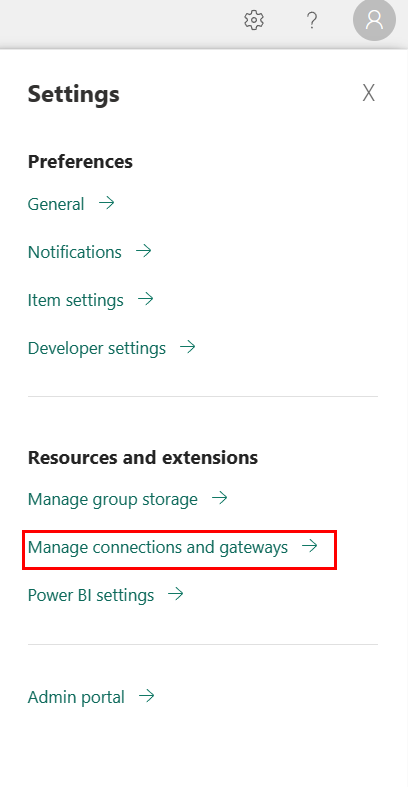
เลือก ใหม่ ที่ด้านบนของริบบอนเพื่อเพิ่มแหล่งข้อมูลใหม่
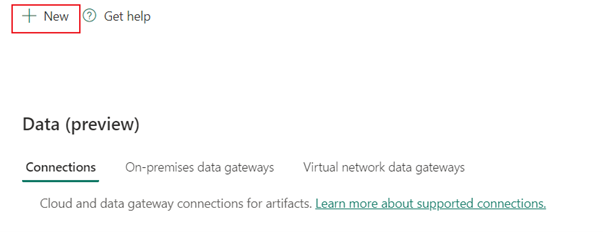
บานหน้าต่าง การเชื่อมต่อ ใหม่จะแสดงขึ้นทางด้านซ้ายของหน้า
การเชื่อมต่อการติดตั้ง
ขั้นตอนที่ 1: ระบุชื่อการเชื่อมต่อชนิดและ URL ใหม่
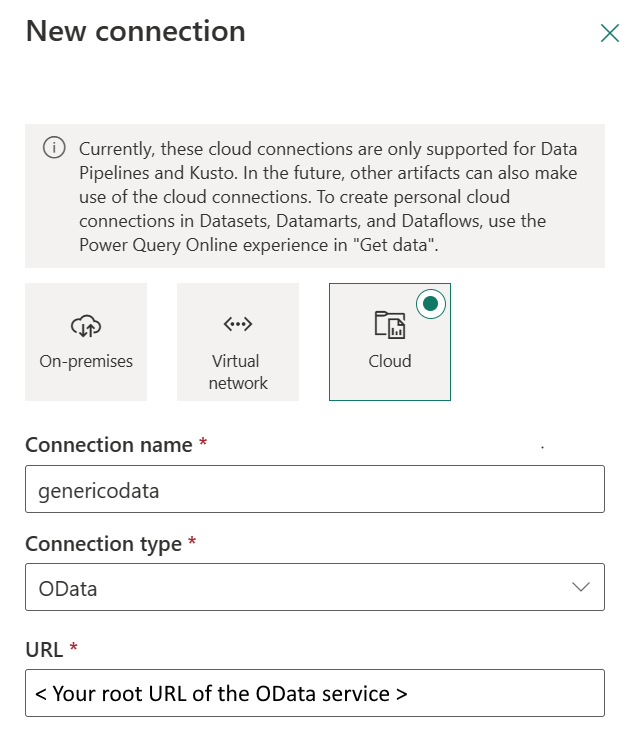
ในบานหน้าต่างการเชื่อมต่อใหม่ เลือกระบบคลาวด์ และระบุเขตข้อมูลต่อไปนี้:
- ชื่อการเชื่อมต่อ: ระบุชื่อสําหรับการเชื่อมต่อของคุณ
- ชนิดการเชื่อมต่อ: เลือก OData สําหรับชนิดการเชื่อมต่อของคุณ
- URL: ป้อน URL รากของบริการ OData
ขั้นตอนที่ 2: เลือกและตั้งค่าการรับรองความถูกต้องของคุณ
ภายใต้ วิธีการรับรองความถูกต้อง ให้เลือกการรับรองความถูกต้องของคุณจากรายการดรอปดาวน์ และทําการกําหนดค่าที่เกี่ยวข้องให้เสร็จสมบูรณ์ ตัวเชื่อมต่อ OData นี้สนับสนุนชนิดการรับรองความถูกต้องต่อไปนี้:
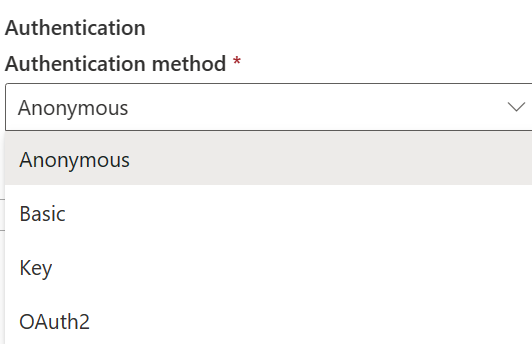
การรับรองความถูกต้องแบบไม่ระบุชื่อ
ภายใต้ วิธีการรับรองความถูกต้อง ให้เลือก ไม่ระบุชื่อ
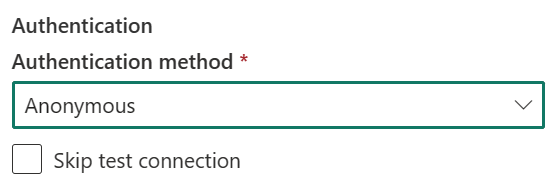
การรับรองความถูกต้องเบื้องต้น
- ชื่อผู้ใช้: ชื่อผู้ใช้เพื่อใช้ในการเข้าถึงจุดสิ้นสุด OData
- รหัสผ่าน: รหัสผ่านสําหรับชื่อผู้ใช้ที่ระบุ
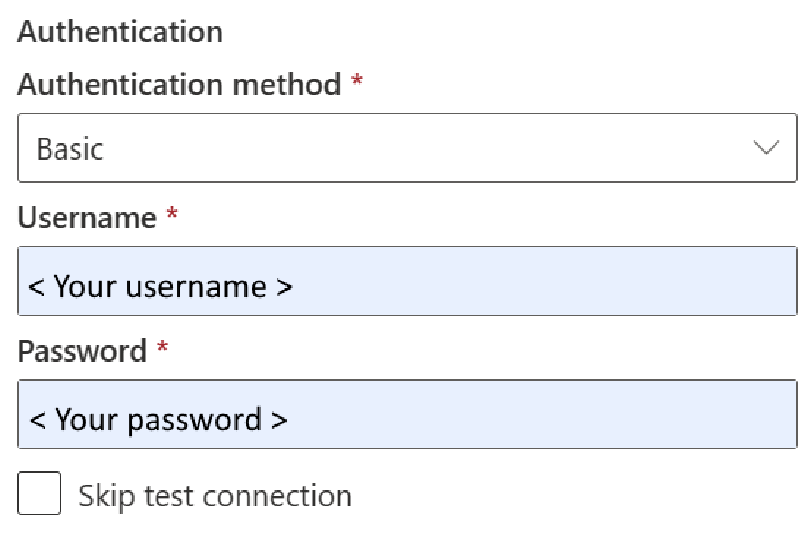
ขั้นตอนที่ 3: ระบุระดับความเป็นส่วนตัวที่คุณต้องการนําไปใช้
ใน แท็บทั่วไป เลือกระดับความเป็นส่วนตัวที่คุณต้องการนําไปใช้ในรายการ ดรอปดาวน์ระดับ ความเป็นส่วนตัว รองรับระดับความเป็นส่วนตัวสามระดับ สําหรับข้อมูลเพิ่มเติม ไปที่ระดับความเป็นส่วนตัว
ขั้นตอนที่ 4: สร้างการเชื่อมต่อของคุณ
เลือก สร้าง การสร้างของคุณได้รับการทดสอบและบันทึกสําเร็จแล้วถ้าข้อมูลประจําตัวทั้งหมดถูกต้อง ถ้าไม่ถูกต้อง การสร้างจะล้มเหลวพร้อมกับข้อผิดพลาด
ข้อมูลสรุปของตาราง
คุณสมบัติของตัวเชื่อมต่อในตารางต่อไปนี้ได้รับการสนับสนุนในการคัดลอกไปป์ไลน์:
| ชื่อ | รายละเอียด | ที่ต้องการ | คุณสมบัติ | คัดลอก |
|---|---|---|---|---|
| ชื่อการเชื่อมต่อ | ชื่อสําหรับการเชื่อมต่อของคุณ | ใช่ | ✓ | |
| ชนิดการเชื่อมต่อ | เลือก OData สําหรับชนิดการเชื่อมต่อของคุณ | ใช่ | ✓ | |
| URL | URL พื้นฐานไปยังเซิร์ฟเวอร์ OData | ใช่ | ✓ | |
| การรับรองความถูกต้อง | ไปที่ การรับรองความถูกต้อง | ใช่ | ไปที่ การรับรองความถูกต้อง | |
| ระดับความเป็นส่วนตัว | ระดับความเป็นส่วนตัวที่คุณต้องการนําไปใช้ ค่าที่อนุญาตคือ องค์กร ความเป็นส่วนตัว สาธารณะ | ใช่ | ✓ |
การรับรองความถูกต้อง
คุณสมบัติในตารางต่อไปนี้เป็นชนิดการรับรองความถูกต้องที่ได้รับการสนับสนุน
| ชื่อ | รายละเอียด | ที่ต้องการ | คุณสมบัติ | คัดลอก |
|---|---|---|---|---|
| นิรนาม | ✓ | |||
| พื้นฐาน | ✓ | |||
| - ชื่อผู้ใช้ | ชื่อผู้ใช้เพื่อใช้ในการเข้าถึงจุดสิ้นสุด OData | ใช่ | ||
| - รหัสผ่าน | รหัสผ่านสําหรับชื่อผู้ใช้ที่ระบุ | ใช่ |